Šiame vadove aptarsime šiuos dalykus:
- Kaip įterpti tuščią puslapį į Word dokumentą
- Kaip ištrinti nepageidaujamus tuščius puslapius Word dokumento pabaigoje
- Kaip atkurti ištrintus tuščius puslapius „Word“ dokumento pabaigoje
- Apatinė eilutė
Kaip įterpti tuščią puslapį į Word dokumentą
Jei norite įterpti tuščią puslapį bet kurioje „Word“ dokumento vietoje, spustelėkite vietą, kur reikia įterpti puslapį dokumente, spustelėkite Įdėti parinktį, esančią jūsų Word dokumento juostelėje, tada pasirinkite Puslapiai ir spustelėkite Tuščias puslapis :
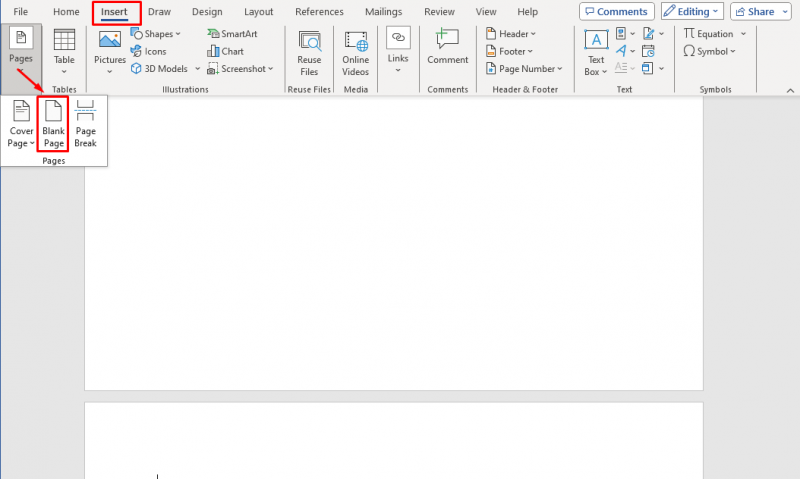
Tuščias puslapis bus įterptas į pasirinktą Word dokumento vietą
Kaip ištrinti nepageidaujamą tuščią puslapį Word dokumento pabaigoje
Naudodami „Microsoft Word“ galėjote susidurti su problema, kai dokumento pabaigoje yra tuščias puslapis, kurio negalima ištrinti. Yra įvairių būdų, kaip ištrinti nepageidaujamus tuščius puslapius Word dokumento pabaigoje. Žemiau pateikiame penkis skirtingus nepageidaujamų tuščių puslapių ištrynimo būdus:
- Ištrinkite nepageidaujamą puslapį naudodami trynimo / naikinimo klavišą
- Ištrinkite nepageidaujamą puslapį naudodami paieškos / keitimo įrankį
- Ištrinkite nepageidaujamą puslapį naudodami naršymo sritį
- Konvertuoti dokumentą į PDF
- Ištrinkite puslapį „Word“ dokumento pabaigoje ištrynę puslapio lūžį
- Norėdami ištrinti tuščią puslapį, naudokite tinkintus tarpus
1: Ištrinkite nepageidaujamą puslapį naudodami trynimo klavišą / naikinimo klavišą
Dažniausia tuščių puslapių atsiradimo priežastis yra pastraipų žymekliai. Paspauskite Ctrl + Shift + 8 kad būtų rodoma ši piktograma (¶) , žinomas kaip a pastraipos žymeklis , ir kiekvienos pastraipos pabaigoje rodoma kaip tuščia eilutė, kai paspausite tarpo arba įvedimo klavišą. Norėdami pašalinti nepageidaujamus tuščius puslapius, pele pasirinkite pastraipos žymeklį ir paspauskite ištrinti klavišą kol puslapis bus pašalintas:
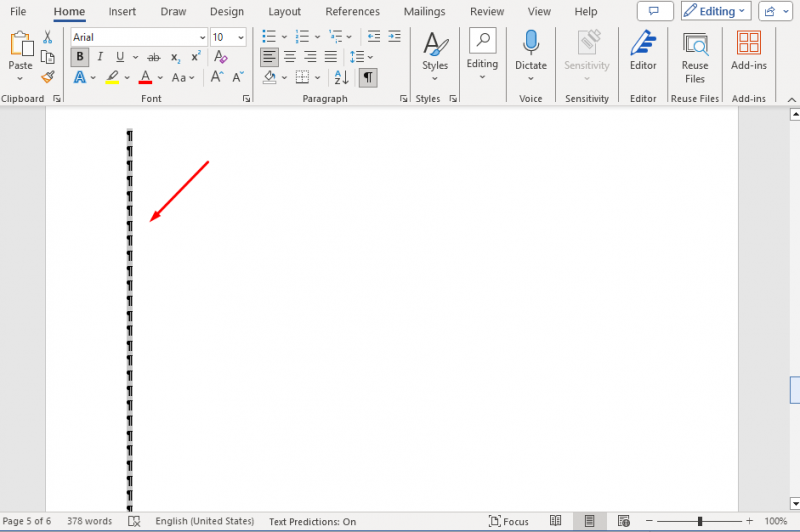
Kitas būdas ištrinti nepageidaujamą puslapį yra naudoti Backspace raktas po vieną. Eikite į puslapio apačią ir paspauskite savo Backspace klavišą, kol pasieksite ankstesnio puslapio apačią. Paspauskite Ctrl + Shift + 8 norėdami paslėpti pastraipų žymeklius.
2: Ištrinkite nepageidaujamą puslapį naudodami paieškos/pakeitimo įrankį
Taip pat galite ištrinti nepageidaujamą puslapį naudodami Rasti / pakeisti įrankis ; šis įrankis leidžia lengvai naršyti po dokumentų puslapius. Norėdami ištrinti puslapį naudodami šį įrankį, vadovaukitės toliau pateiktomis rašytinėmis gairėmis:
1 žingsnis: Atidarykite „Word“ dokumentą, spustelėkite puslapį, kurį norite ištrinti, ir paspauskite Command + G „MacOS“ ir Ctrl + G Norėdami atidaryti įrankį Rasti / pakeisti:
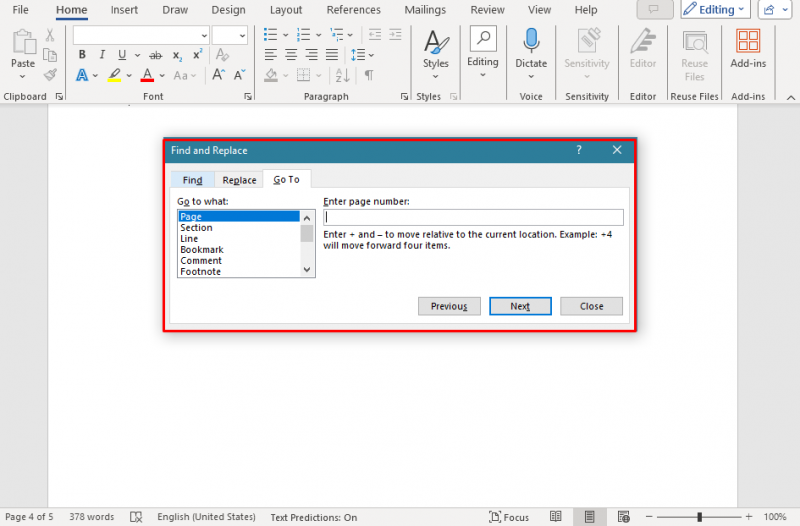
2 žingsnis: Atsiras dialogo langas Eikite į Kas skyrių pasirinkti Puslapis :
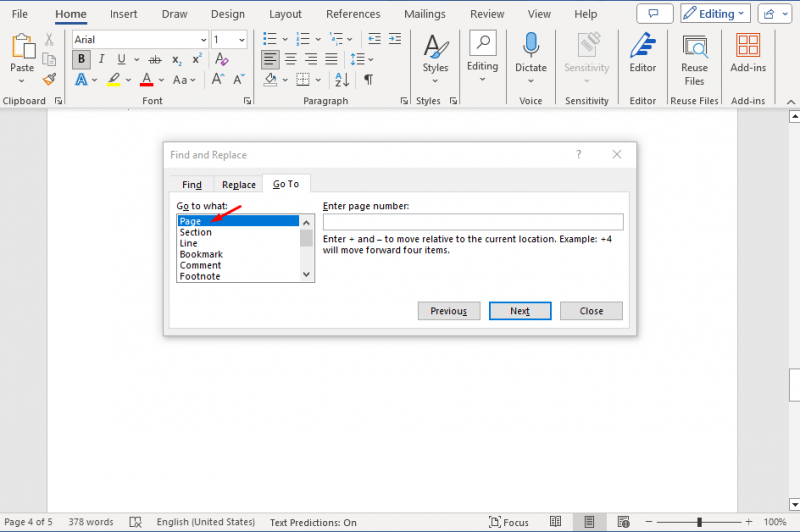
3 veiksmas: Toliau, dėžutėje Įveskite puslapio numerį, ir pataikė Įeikite :
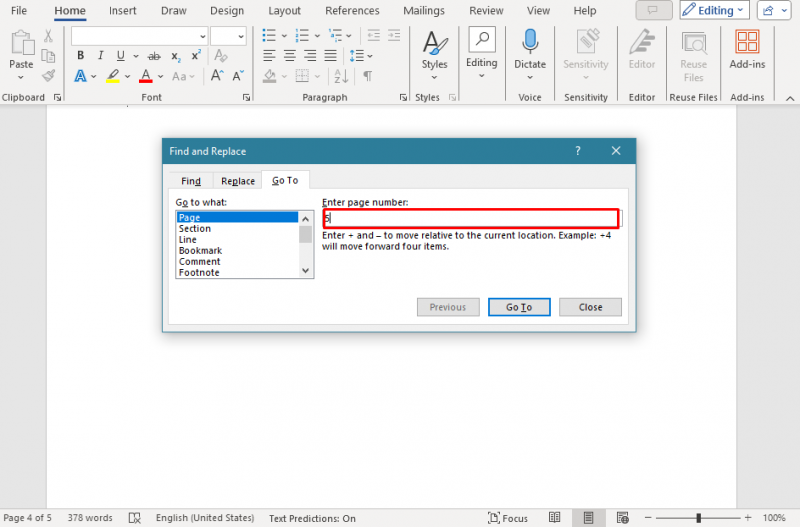
4 veiksmas: Patikrinkite, ar pasirinktas puslapio turinys, tada pasirinkite Uždaryti :
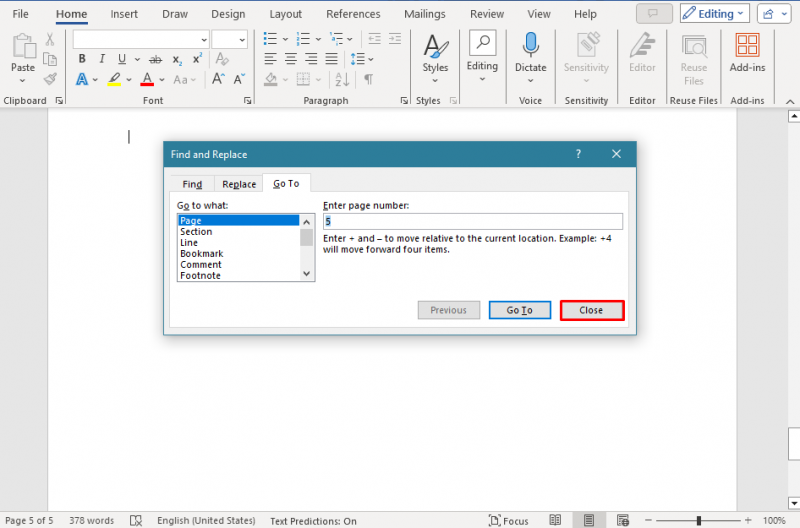
5 veiksmas: Paspauskite Ištrinti klavišą iš klaviatūros, kad pašalintumėte nepageidaujamą tuščią puslapį. Kai puslapis bus ištrintas, kairiajame kampe matysite atnaujintą dokumento puslapių skaičių:
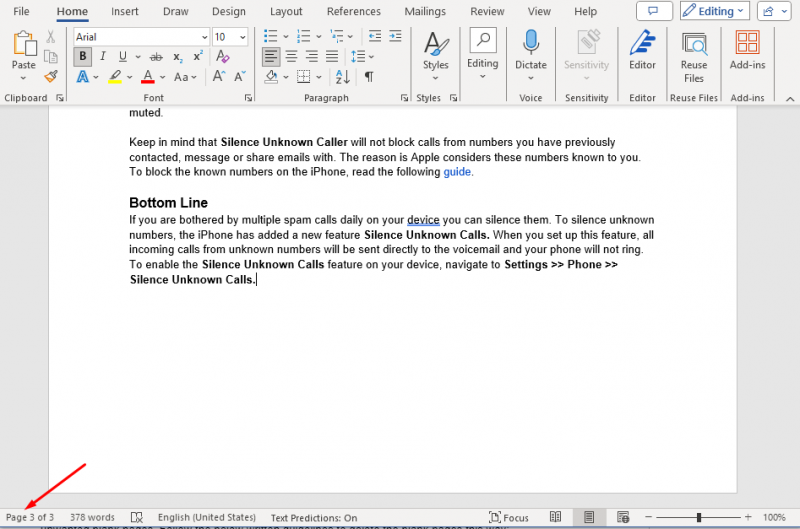
3: Ištrinkite nepageidaujamą puslapį naudodami naršymo sritį
The Naršymo sritis yra „Microsoft Word“ peržiūros skirtuke. Tai dar vienas būdas ištrinti nepageidaujamus tuščius puslapius. Spustelėkite ant puslapių skaičius esantį dokumento pabaigoje, kad atidarytumėte Naršymo sritis arba taip pat galite vadovautis toliau pateiktomis rašytinėmis gairėmis, kad tokiu būdu iš naršymo srities ištrintumėte tuščius puslapius:
1 žingsnis: Naršymo sritį pateksite spustelėdami Žiūrėti skirtuką iš juostelės:
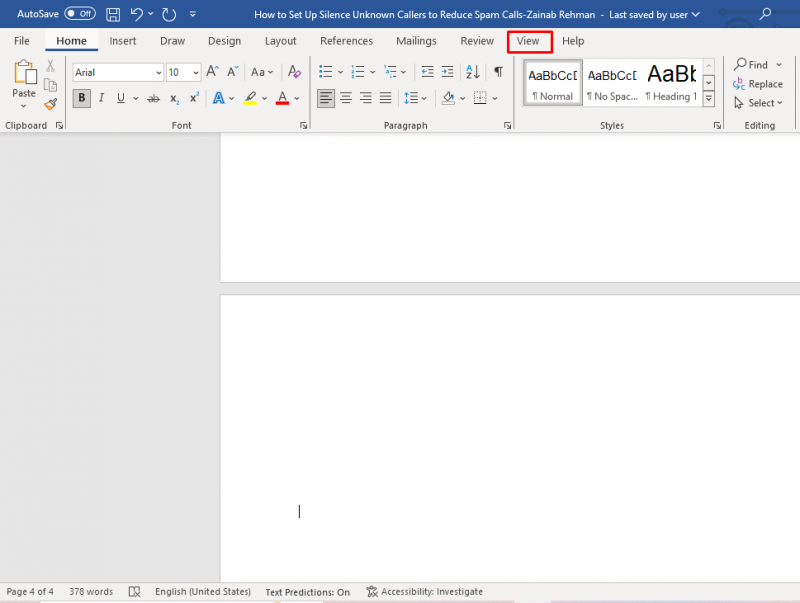
2 žingsnis: Toliau patikrinkite Naršymo sritis atidaryti:
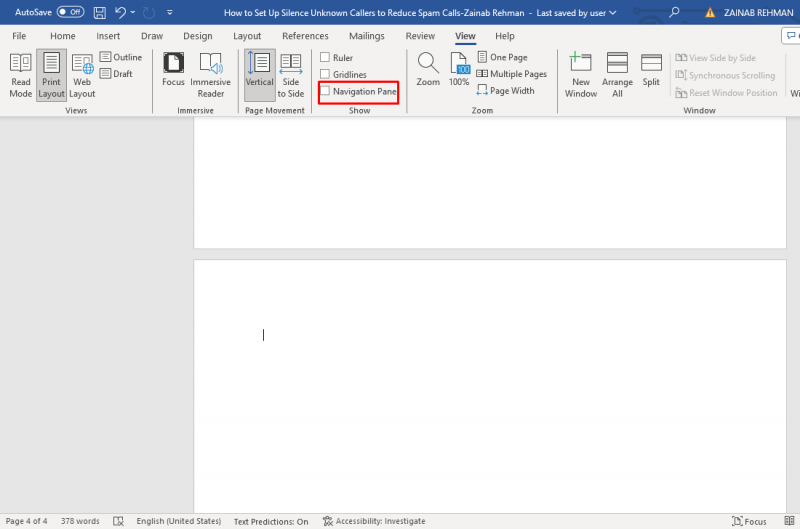
3 veiksmas: Puslapiai bus rodomi kairėje ekrano pusėje, spustelėkite tuščią puslapį ir paspauskite ištrinti klavišą Norėdami pašalinti nepageidaujamą tuščią puslapį:
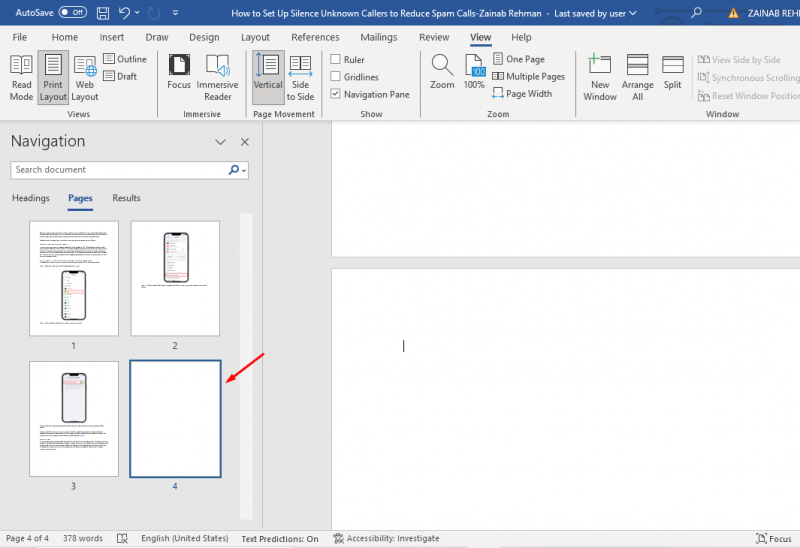
4: konvertuokite dokumentą į PDF
Galite pašalinti tuščius puslapius iš Word dokumento konvertuodami jį į PDF. Norint konvertuoti dokumentą, reikia laikytis šių paprasčiausių nurodymų:
1 žingsnis: Spustelėkite Failas dokumento viršuje:
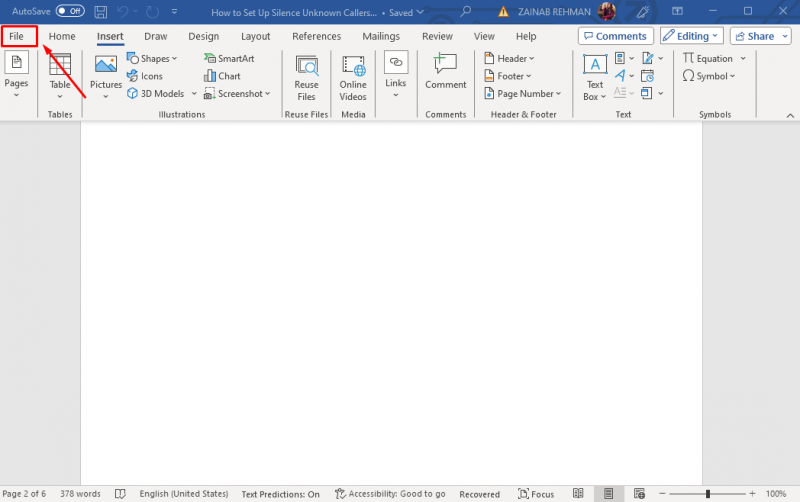
2 žingsnis: Pasirinkite Išsaugoti kaip iš variantų:
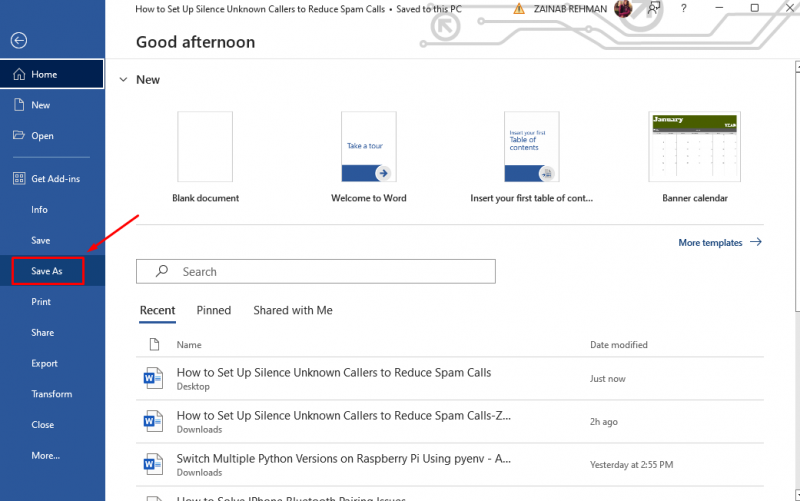
3 veiksmas: Pasirinkite failo išsaugojimo vietą ir pasirinkite PDF už Išsaugoti kaip tipą :
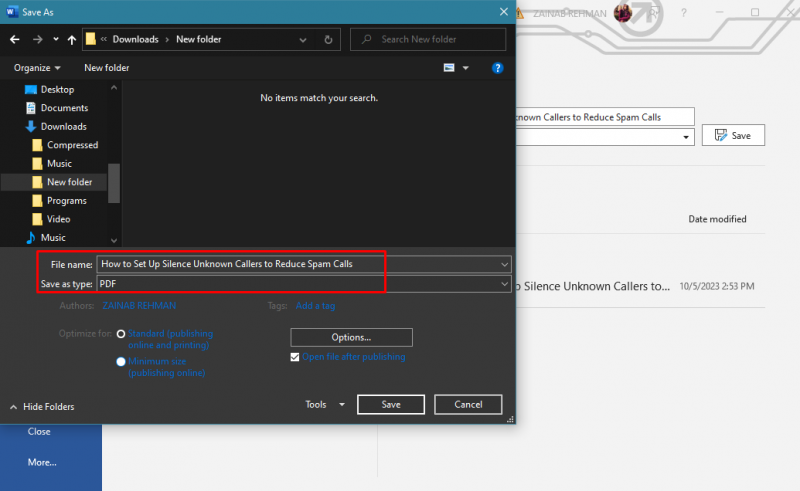
4 veiksmas: Toliau spustelėkite Galimybės jei norite tinkinti parinktis prieš išsaugant failą:
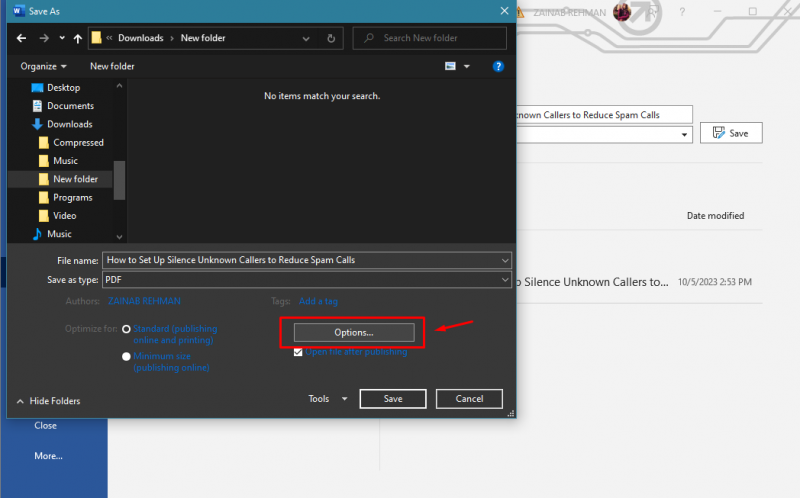
5 veiksmas: Pagal Puslapių diapazonas pasirinkite puslapių skaičių ir išskirkite tuščius puslapius, kad jų atsikratytumėte:

Failas bus išsaugotas kaip PDF failas, kuriame bus tik pasirinktas puslapių skaičius.
5: Ištrinkite puslapį „Word“ dokumento pabaigoje ištrynę puslapio lūžių
Jei paskutiniame puslapyje yra puslapio lūžis, galite jį ištrinti dukart spustelėdami puslapio lūžio pabaigos paraštę ir paspausdami trynimo klavišą, kad pašalintumėte nepageidaujamą puslapį:
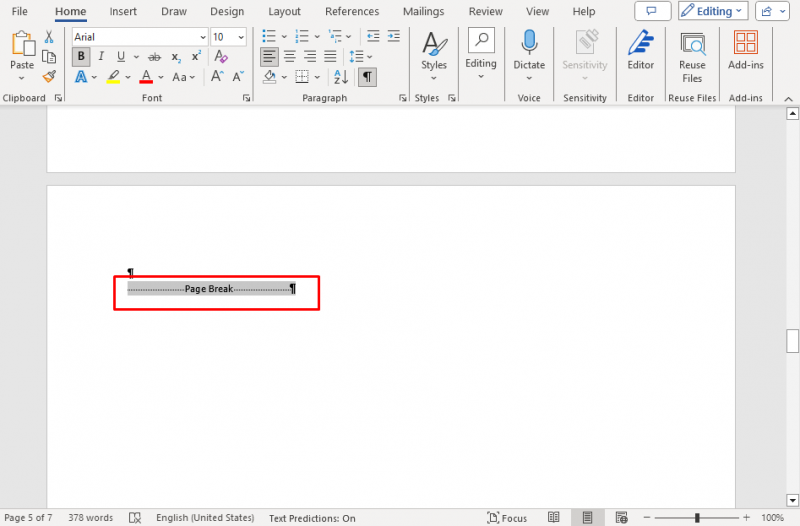
6: naudokite pasirinktinius tarpus, kad ištrintumėte tuščią puslapį
Jei įterpėte lentelę dokumento pabaigoje, „Word“ automatiškai prideda pastraipą po jos, todėl puslapis bus tuščias. Negalite ištrinti šios pastraipos, bet pakeitus rodyklės tarpus naujas tuščias puslapis nesukuriamas. Norėdami pašalinti puslapį po lentelės, paspauskite Ctrl + Shift + 8 kad būtų rodomi pastraipos žymekliai ir juos pasirinktumėte. Pakeiskite žymeklių šrifto dydį į 1 tašką, kad jie būtų labai maži.
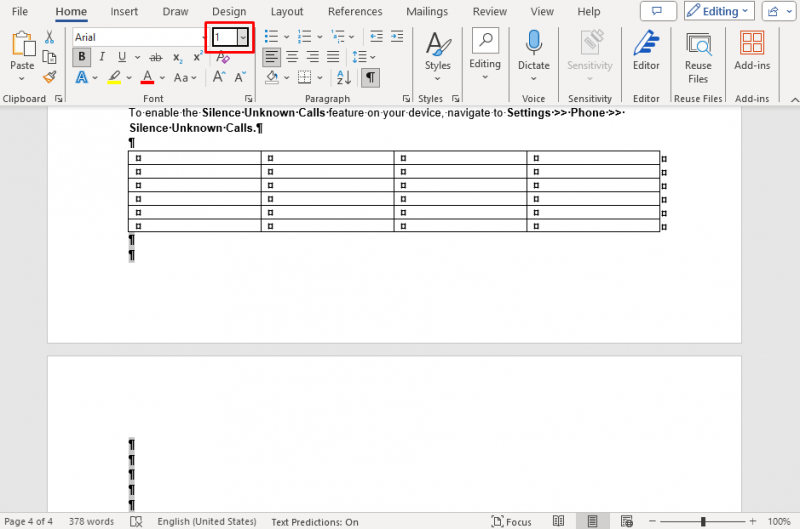
Taip pat galite ištrinti tuščią puslapį pakeisdami įtrauką ir tarpus; norėdami tai padaryti, atlikite šiuos veiksmus:
1 žingsnis: Spustelėkite ant Tarpai tarp eilučių ir pastraipų skirtuke Pagrindinis esanti piktograma:
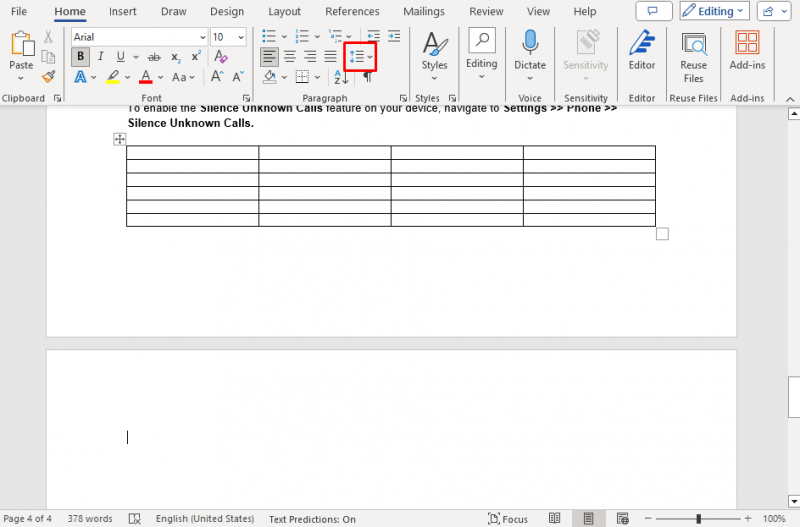
2 žingsnis: Toliau pasirinkite Tarpų tarp eilučių parinktys :
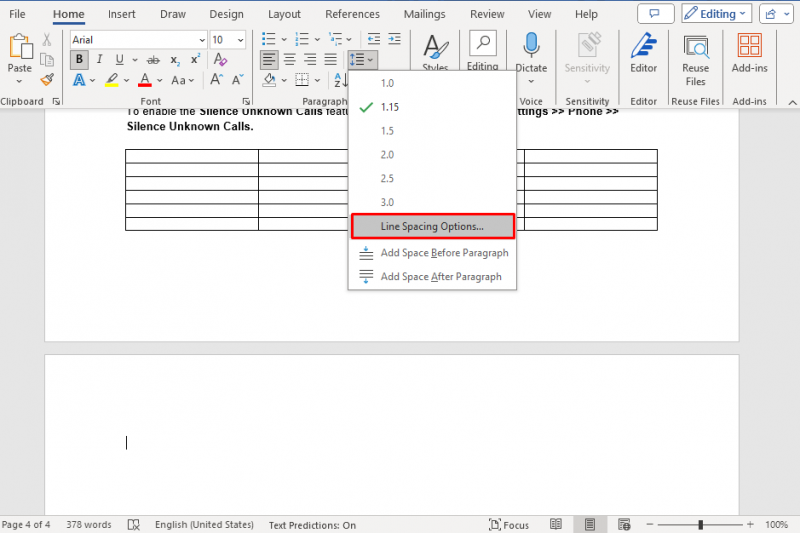
3 veiksmas: Pagal Tarpai , pasirinkite 0 Prieš ir po ir spustelėkite Gerai :
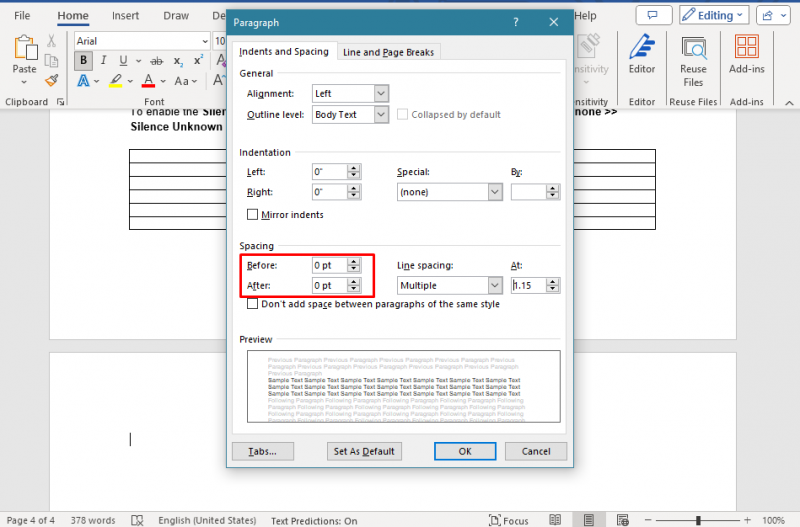
Kai tik paspausite Gerai mygtuką, pastraipos ženklai bus pašalinti po lentelės.
Kaip atkurti ištrintus tuščius puslapius Word dokumento pabaigoje
Ant tavo Windows nešiojamas kompiuteris paspauskite Ctrl + Z Norėdami atkurti ištrintą tuščią „Word“ dokumento puslapį. Jei naudojate „MacBook“, paspauskite Command + Z Norėdami atkurti ištrintus tuščius puslapius prieš uždarydami „Word“ dokumentą. Jei uždarysite dokumentą, negalėsite atkurti ištrintų puslapių.
Apatinė eilutė
Jei naudojate Microsoft Word, galite susidurti su tuščiu puslapiu dokumento pabaigoje arba viduryje. Yra keletas būdų, kaip ištrinti tuščius puslapius, esančius dokumentų pabaigoje, pavyzdžiui, naudojant trynimo / naikinimo klavišas , Rasti / pakeisti įrankis , Naršymo sritis , ir dokumento konvertavimas į PDF . Galite naudoti šiame vadove nurodytus metodus, kad dokumentas atrodytų profesionaliau.